Pembuatan Database Menggunakan Microsoft Access
LAPORAN PENGANTAR TEKNOLOGI INFORMASI
PEMBUATAN DATABASE MENGGUNAKAN MICROSOFT ACCESS

DISUSUN OLEH :
AZIZAH NUR HASANAH
16/401013/SV/11517
PROGRAM DIPLOMA ILMU KOMPUTER DAN SISTEM INFORMASI
SEKOLAH VOKASI
UNIVERSITAS GADJAH MADA
2016
LANDASAN TEORI
Microsoft Access (atau Microsoft Office Access) adalah sebuah program aplikasi basis data komputer relasional yang ditujukan untuk kalangan rumahan dan perusahaan kecil hingga menengah. Aplikasi ini merupakan anggota dari beberapa aplikasi Microsoft Office, selain tentunya Microsoft Word, Microsoft Excel, dan Microsoft PowerPoint. Aplikasi ini menggunakan mesin basis data Microsoft Jet Database Engine, dan juga menggunakan tampilan grafis yang intuitif sehingga memudahkan pengguna. Versi terakhir adalah Microsoft Office Access 2007 yang termasuk ke dalam Microsoft Office System 2007.
Microsoft Access dapat menggunakan data yang disimpan di dalam format Microsoft Access, Microsoft Jet Database Engine, Microsoft SQL Server, Oracle Database, atau semua kontainer basis data yang mendukung standar ODBC. Para pengguna/programmer yang mahir dapat menggunakannya untuk mengembangkan perangkat lunak aplikasi yang kompleks, sementara para programmer yang kurang mahir dapat menggunakannya untuk mengembangkan perangkat lunak aplikasi yang sederhana. Access juga mendukung teknik-teknik pemrograman berorientasi objek, tetapi tidak dapat digolongkan ke dalam perangkat bantu pemrograman berorientasi objek.
Fungsi/kegunaan utama dari Ms.Access yaitu untuk menangani proses manipulasi data dan pembuatan sebuah system. Hadirnya Microsoft Access dapat dimanfaatkan sebagai media untuk membuat aplikasi web dasar. Adapun fungsi lain dari program aplikasi ini antara lain :
- Untuk membuat program aplikasi jumlah peserta didik.
- Untuk membuat laporan keuangan.
- Untuk membuat program aplikasi gaji karyawan.
- Untuk membuat form dan sub form.
- Untuk membuat basis data.
- Untuk membuat program aplikasi penyimpan buku perpustakaan.
- Untuk membuat program aplikasi daftar hadir.
- Untuk membuat program aplikasi persediaan barang.
- Dan lain-lain.
Komponen Utama Dalam Microsoft Access
Table
Table adalah objek utama dalam database yang digunakan untuk menyimpan sekumpulan data sejenis dalam sebuah objek.
Table terdiri atas :
- Field Name: atribut dari sebuah table yang menempati bagian kolom.
- Record: Isi dari field atau atribut yang saling berhubungan yang menempati bagian baris.
Query ( SQL / Structured Query Language )
Query adalah bahasa untuk melakukan manipulasi terhadap database. Digunakan untuk menampilkan, mengubah, dan menganalisa sekumpulan data.
Query dibedakan menjadi 2, yaitu :
DDL ( Data Definition Language ) digunakan untuk membuat atau mendefinisikan obyek-obyek database seperti membuat tabel, relasi antar tabel dan sebagainya.
DML ( Data Manipulation Language ) digunakan untuk manipulasi database, seperti : menambah, mengubah atau menghapus data serta mengambil informasi yang diperlukan dari database.
Form
Form digunakan untuk mengontrol proses masukan data (input), menampilkan data (output), memeriksa dan memperbaharui data.
Report
Form digunakan untuk menampilkan data yang sudah dirangkum dan mencetak data secara efektif.
Tipe Data
Field – field dalam sebuah tabel harus ditentukan tipe datanya. Ada beberapa tipe data dalam Access, yaitu :
- Text, digunakan untuk field alfanumeric (misal : nama, alamat, kode pos, telp), sekitar 255 karakter tiap fieldnya.
- Memo dapat menampung 64000 karakter untuk tiap fieldnya, tapi tidak bisa diurutkan/diindeks.
- Number digunakan untuk menyimpan data numeric yang akan digunakan untuk proses perhitungan matematis.
- Date/Time digunakan untuk menyimpan data Tanggal yang sesuai dengan format tanggal yang ada.
- Currency digunakan untuk menyimpan data Angka satuan.
- Auto Numberdigunakan untuk menyimpan data Otomatis berupa angka.
- Yes/Nodigunakan untuk menyimpan data yang bernilai False dan True.
- OLE Objectdigunakan untuk eksternal objek, seperti bitmap atau file suara.
- Hyperlink, digunakan sebagai alamat hyperlink (dalam jaringan web)
- Lookup WizardJika menggunakan tipe data ini untuk sebuah field, maka bisa memilih sebuah nilai dari tabel lain atau dari sebuah daftar nilai yang ditampilkan dalam combo box.
Membuat Database Menggunakan Microsoft Access
Berikut ini merupakan langkah-langkah pembuatan database yang dibuat dengan menggunkan MS.Access. database yang dijadikan contoh disini adalah database perpustakaan.
- Membuat Tabel
Klik Menu Start-All Program-Ms.Office-Ms.Access 2007
Klik Blank Database, tentukan lokasi penyimpanan dan nama database, klik tombol create.
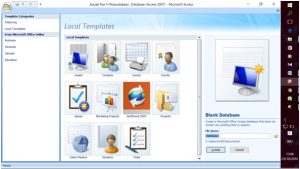
Maka akan muncul lembar kerja Ms.Access 2007, seperti gambar dibawah ini :
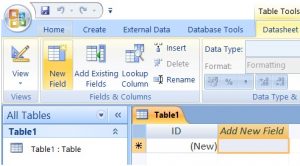
Klik View – Design View, maka akan muncul Table Name
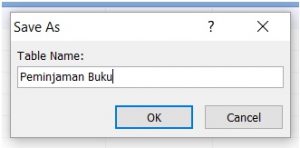
Ganti nama sesuai yang diinginkan, pada contoh kita ganti dengan “Peminjaman Buku” lalu Klik OK
Isikan Field Name, dan tentukan Data Type yang diinginkan, serta jangan lupa mengganti pada Field Size, jika pada Data Type berupa Date/Time maka ganti pada Format sesuai yang diinginkan, dan semua itu sesuai dengan Data Type yang digunakan.
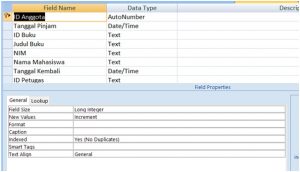
Catatan : Jangan lupa mengeset primary key pada field-field yang telah ditentukan sebagai primary key.
Untuk membuat table baru lagi, dengan cara klik Create-Table
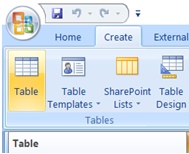
Klik View – Design View
maka akan muncul Table Name
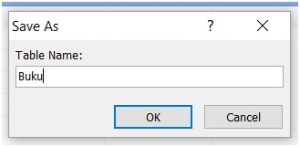
Ganti nama sesuai yang diinginkan, pada contoh kita ganti dengan “Buku” lalu Klik OK
Isikan Field Name, dan tentukan Data Type yang diinginkan, serta jangan lupa mengganti pada Field Size
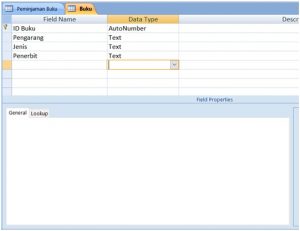
Catatan : Jangan lupa mengeset primary key pada field-field yang telah ditentukan sebagai primary key.
- Membuat Relationships
Klik Database Tools – Relationships
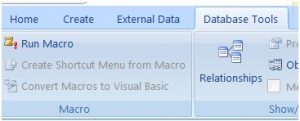
Maka akan muncul table Relationships
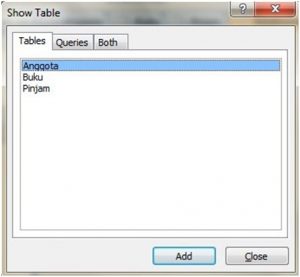
Pilih 3 tebel yaitu table Anggota, Buku, Pinjam dengan cara klik Add
Klik table – Edit Relationships
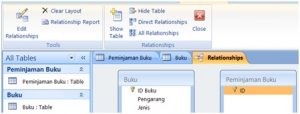
Setelah muncul window Edit Relationships, klik Create New
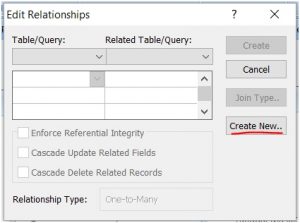
Isikan sesuai dengan primary key-nya
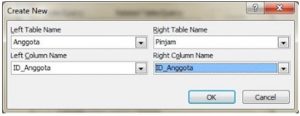
Lakukan hal di atas pada semua tabel, klik OK, hasilnya adalah sebagai berikut
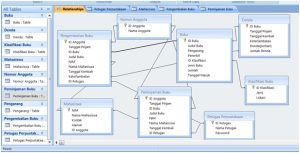
Entitas dan atribut yang terlibat :
- Buku :
- ID Buku (primary key)
- Judul Buku
- Pengarang
- Penerbit
- ID Klasifikasi
- Jenis Buku
- Jumlah
- Tanggal Masuk
- Denda :
- ID Buku (primary key)
- Tanggal Pinjam
- Tanggal Kembali
- Keterlambatan
- Denda(perhari)
- Jumlah Denda
- Klasifikasi Buku :
- ID Klasifikasi (primary key)
- Jenis
- Lokasi
- Mahasiswa :
- NIM (primary key)
- Nama Mahasiswa
- Kontak
- Alamat
- ID Anggota
- Peminjaman Buku :
- ID Anggota (primary key)
- Tanggal Pinjam
- ID Buku
- Judul Buku
- NIM
- Nama Mahasiswa
- Tanggal Kembali
- ID Petugas
- Pengembalian Buku :
- ID Anggota(primary key)
- Tanggal Pinjam
- ID Buku
- Judul Buku
- NIM
- Nama Mahasiswa
- Tanggal Kembali
- Keterlambatan
- ID Petugas
- Petugas Perpustakaan :
- ID Petugas (primary key)
- Nama Petugas
- Password
- Nomor Anggota :
- ID Anggota (primary key)
- Nama Anggota
DAFTAR PUSTAKA
https://wacanakomputer.wordpress.com/2010/05/17/tentang-ms-access/
http://www.siswamaster.com/2015/10/pengertian-dan-fungsi-microsoft-access.html
http://diospecialist.blogspot.co.id/2013/10/komponen-utama-object-pada-microsoft.html